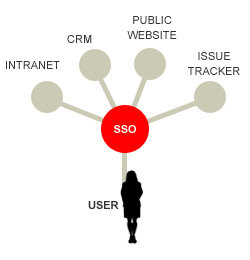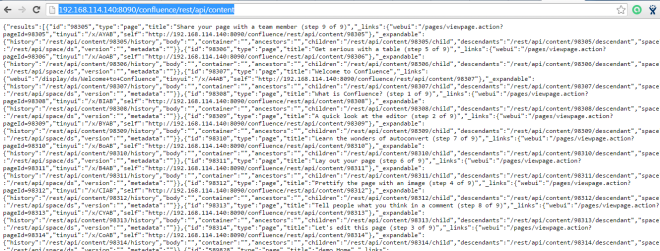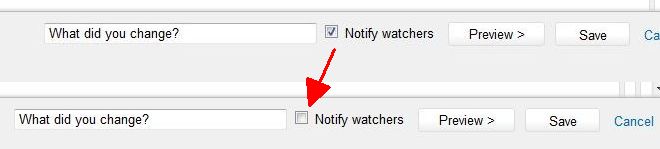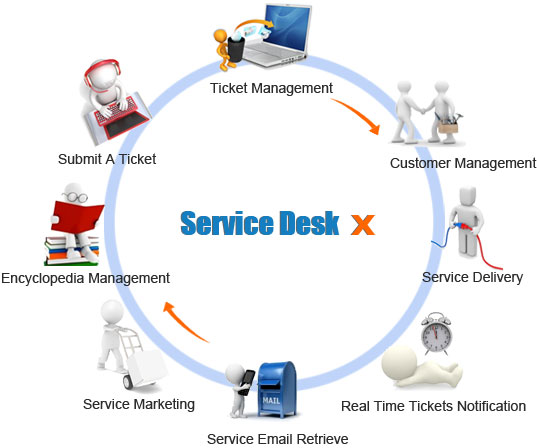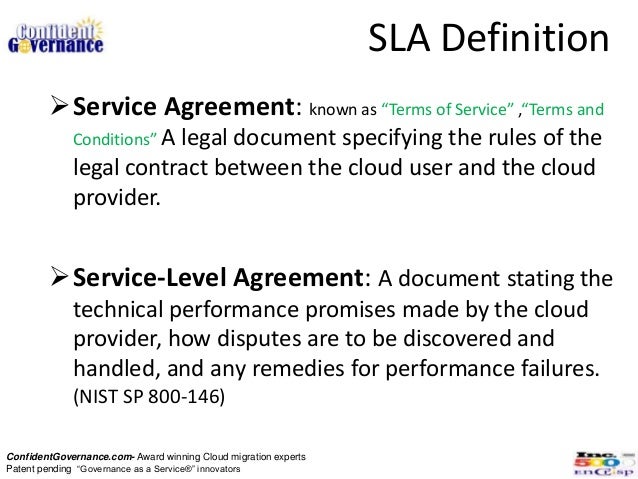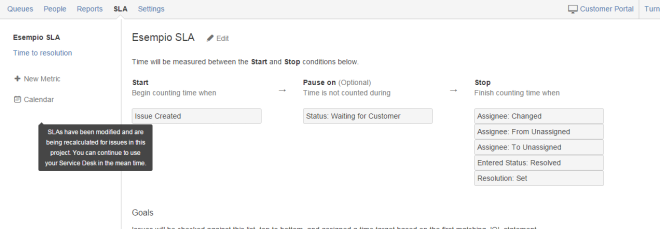Domande & Risposte Confluence – 2
Domande & Risposte
Proseguiamo quanto iniziato in questo post su confluence e su Jira. Altre domande e risposte su Confluence 🙂
Quando conviene utilizzare Questions?
Questions è uno strumento molto importante, utile come ho evidenziato in questo post. La risposta alla domanda è : SEMPRE. Il motivo è da ricercarsi nel fatto che questo strumento è molto valido per condividere la conoscenza e l’esperienza in ambito aziendale. In questo modo la conoscenza è distribuita e non si disperde.
E’ un modo per aiutare i colleghi dell’azienda a risolvere problematiche cui non sempre affrontano ma è anche un modo per salvare la propria esperienza e far si che si possa riutilzzare.
Come integriamo Confluence con Google?
Atlassian mette a disposizione gli strumenti per poter eseguire l’integrazione con Google Apps, in maniera semplice e veloce, come ho evidenziato in questo post. In aggiunta esistono una serie di addon che si occupano della integrazione :-). Di alcuni ho già parlato, di altri ne tratterò nei prossimi post 🙂
Come usare HTML su Confluence Cloud?
La Atlassian ha disabilitato di default l’addon per la gestione dell’HTML nelle pagine di Confluence Cloud. Il motivo principale è per garantire la sicurezza. Possiamo però eseguire una integrazione dell’HTML utilizzando l’addon CYO Create-Your-Own, che consente una buona integrazione di pagine HTML esterne. Nel mio post, ho evidenziato come può essere utilizzato per integrare i fogli elettronici di Google.
Conclusioni
Rispondo volentieri ad altre domande che mi sono pervenute. Spero che anche queste possano essere utili per poter svolgere il proprio lavoro su Confluence.